win764位系统硬盘安装版教程
- 时间:2016年11月15日 20:00:40 来源:魔法猪系统重装大师官网 人气:6156
现在安装系统的方式非常多,很多网友都众多安装教程,不知道如何选择,小编这里推荐win764位系统硬盘安装版教程,硬盘安装win7系统,总体来说是比较简单的,下面就让我介绍win764位系统硬盘安装版教程!
ISO镜像文件需要自己去找适合自己电脑的,一般网上都有,但是大家要谨慎选择,本经验再次不多描述
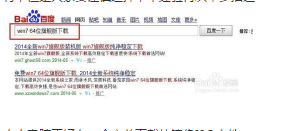
小编的电脑正好有一个之前下载的镜像ISO文件,
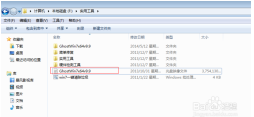
我们将镜像文件使用winrar解压软件解压出里面的内容。
有的朋友可能不知道怎么打开ISO镜像文件,其实方法很多,安装winrar软件时只要关联了.iso后缀类型的都能直接用winrar解压,当然也可以下载一个虚拟光驱,自己百度。
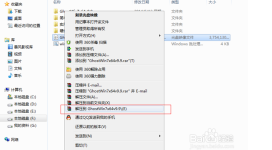
通常我们解压出ISO镜像文件之后,都会有一个GHOST安装器的一个东西,通常还有一个使用说明的txt文件,大家可以自己了解一下。
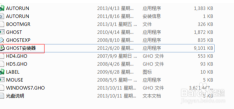
我们直接点击安装器,出现安装界面,我们直接点击执行开始安装
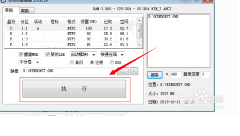
安装界面,直接安装到C盘,不同的ISO文件可能界面不一样,大家进入自然就会操作,通常都是傻瓜式的,不用再做任何操作,等待安装结束
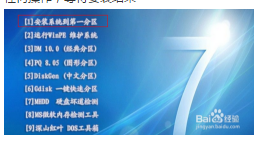
这就是小编给你们介绍的win764位系统硬盘安装版教程了,比较常用的就是U盘和硬盘安装这两种方法,U盘安装的话是需要具备U盘工具,而硬盘安装win7系统方法是不需要任何工具就可以直接安装,安装方法也是最简单的,只要你的电脑能够正常开机运行,那么就可以使用硬盘安装win7!
win764位系统硬盘安装版,win764位,win7系统,








